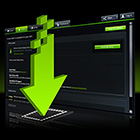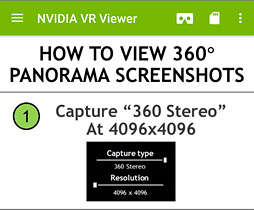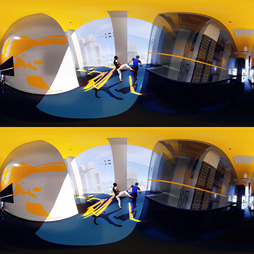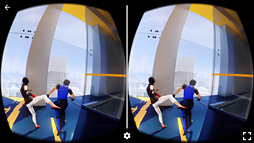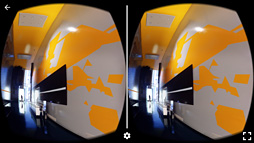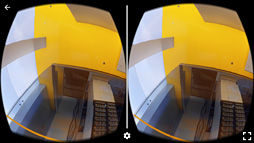テストレポート
ゲーム世界を自由に撮影できる機能「Ansel」がついに離陸。対応タイトル「Mirror's Edge Catalyst」でぐりぐりとカメラを動かしてみた
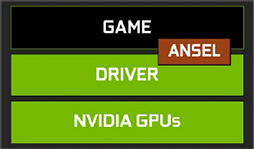 |
| Anselはゲームとドライバの間に挟まって機能するイメージ。NVIDIAは,「多くの場合,ゲームへの実装は1日もかからない」と,ゲームデベロッパは簡単にAnsel対応化を図れるとアピールしている |
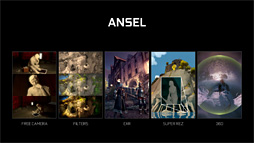 |
| Anselでできること |
Anselでユーザーはゲームを止めたうえで,ゲーム内で規定される一人称や三人称という固定された視点から離れ,カメラを(ゲーム側が許可する範囲において)自由に動かし,さらにエフェクトを適用できる。そしてそれらを,そのまま書き出すだけでなく,ゲームで表示させている以上の解像度で出力したり,あるいはVR(Virtual Reality,仮想現実)ヘッドマウントディスプレイ用のビューワ形式で保存したりすることもできるのだ。
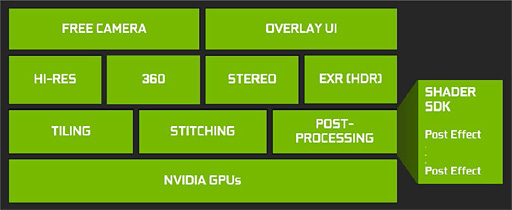 |
Anselの使い方
対応ゲームタイトルにおけるAnselの起動はいたって簡単だ。プレイ中に[Alt]+[F2]キーを押すと,ゲームが一時停止して,画面左端にAnselのユーザーインタフェース(以下,UI)がオーバーレイ表示される。ゲーム中のデモシーンやオプション画面では[Alt]+[F2]キーを押してもUIは出てこないので,「UIが出てくるかどうか」で,当該シーンがAnsel対応かどうかを判断できる仕様だ。
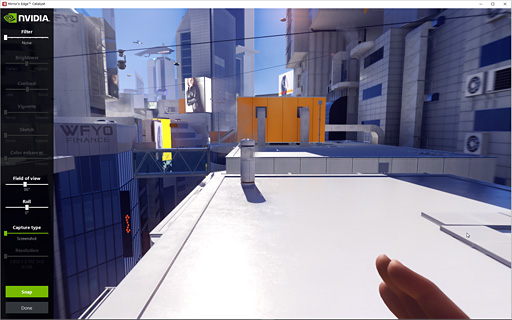 |
UIが表示された時点で,Anselはすでに「Free Camera」(フリーカメラ)モードになっているため,[W/A/S/D]キーで前後左右,[U/J]キーで上下にカメラを動かせる。また,マウスを使えば視点切り替えが可能で,もっと言えば,カメラと視点移動の両方はゲームパッドからも行える。
操作感はFPSやTPSのイメージそのままなので,迷うことはないだろう。ゲーム中における特定のシーンを,簡単な操作で,普段なら絶対に見られない別の角度や距離から眺められるわけである。
 |
 |
 |
 |
 |
 |
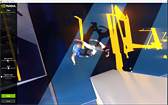 |
 |
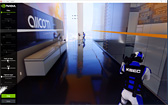 |
気に入ったアングルがあれば,UIの下のほうにある緑色の[Snap]ボタンをクリックすると,Windows標準の「ピクチャー」フォルダにbmp形式で保存できる。もちろん,“吐き出される”スクリーンショットにUIは写り込んでいないので安心してほしい。
 |
Anselでできること
前段で紹介したAnselの諸機能は,いずれもこのUIから利用できる。大枠では「Filter」(フィルター)と「Field of View」(画角)「Roll」(回転)「Capture type」(キャプチャ方法)の4つだが,ここからは,実際にその効果を確認しながら順に見ていこう。
■Filter
Filterでは,画面にポストエフェクトによる効果を付与できる。選択肢は以下のとおりだ。
- None:なし
- Custom:カスタム設定
- Black&White:白黒
- Halftone:ハーフトーン(ドット表現)
- Retro:レトロ調
- Sepia:セピア調
- Sketch:スケッチ調
- Warm:高い色温度
 |
 |
 Black&White選択時 |
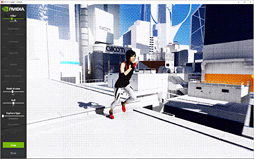 Halftone選択時 |
 Retro選択時 |
 Sepia選択時 |
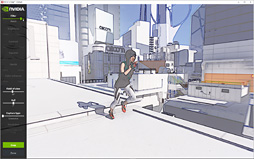 Sketch選択時 |
 Warm選択時 |
Customだけは,選択すると,その下のサブ項目である以下の項目を利用可能だ。こちらではスライダーで適用度を微調整できるので,より細かな設定を行えるようになるわけである。
- Brightness:輝度
- Contrast:コントラスト(明暗の対比)
- Vignette:ヴィネット(周辺減光)
- Sketch:スケッチ調度合い
- Color enhancer:彩度強調
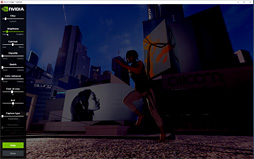 |
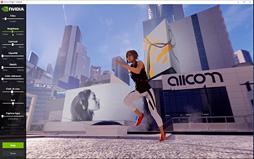 |
 |
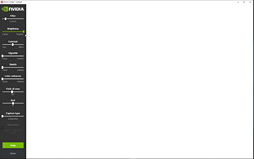 |
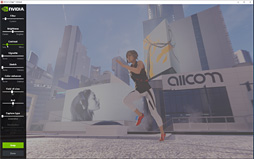 |
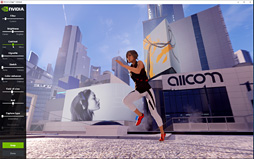 |
 |
 |
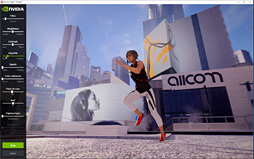 |
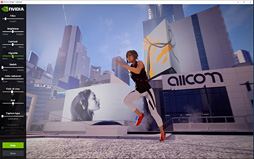 |
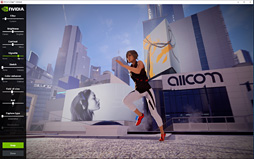 |
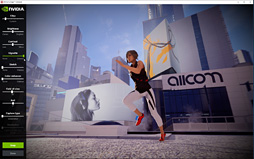 |
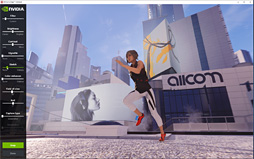 |
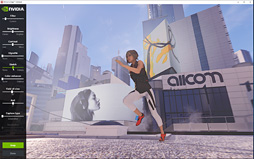 |
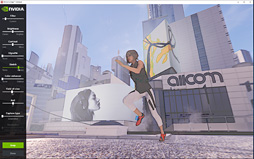 |
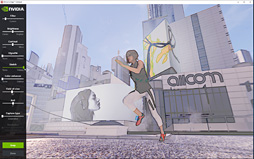 |
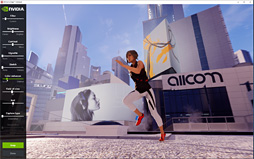 |
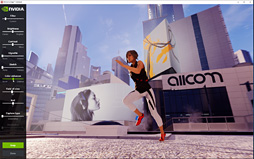 |
 |
 |
試してみた感じだと,ボケ(bokeh)およびブラー(blur)フィルタがないのは画竜点睛を欠く気がしたのだが,ひょっとすると今後のアップデートで追加する予定なのかもしれない。ただいずれにせよ,Custom設定では設定内容にもう一声欲しいところだということは書いておきたい。
■Field of View
Field of Viewは,特定の場所に置いたカメラから,ズームレンズを回したときのように,画角を変更できる機能となる。カメラ自体を動かしてしまえばほぼ同じ効果を得られるため,あまり使わない人も多いだろうが,先にカメラの位置を固定してから画角を変更できるので,ズームレンズの利用に慣れた人だと便利かもしれない。
 |
 |
■Roll
Rollは,特定の位置から,カメラを左右に傾ける機能だ。Mirror's Edge Catalystの場合は,ロープアクションや戦闘アクション時に意識して使うと,格好いい画面を作りやすくなるだろう。
 |
 |
■Capture Type
Capture typeは簡単に言うと「どうキャプチャを撮るか」を設定する項目だ。選択肢は以下のとおり。
- Screenshot:Anselで効果を適用した画面そのものをキャプチャするモード
- 360:カメラを中心とした360度のゲーム世界をキャプチャするモード。全天球画像を取得するモードと言い換えてもいいだろう
- Stereo:いわゆる3D立体視用のキャプチャを行うモード。3D Vision用という理解でいい
- 360 Stereo:VR対応ヘッドマウントディスプレイ用に,カメラを中心とした360度のゲーム世界をキャプチャするモード
 |
また,NVIDIAにバグレポートは行ったので,いずれ修正されると思うが,テストに用いたAnselでは,Windowsのユーザー名などに日本語(というか2バイト文字)が入っていると,立体視やVR用のファイルを書き出せないという問題があった。Anselのリリース後,すぐに試す場合は気を付けてもらえればと思う。
一方,Mirror's Edge Catalystだと,360では4095
ただし,360 Stereoの場合,PC用のVR対応ヘッドマウントディスプレイ向けに出力するときの制約はないものの,Android端末とGoogle Cardboardを組み合わせて使う場合は,Android用の専用ビューワ「NVIDIA VR Viewer」が4096
なお,NVIDIA VR Viewerの実行には,Android 5.0(Lollipop)以降を搭載し,メインメモリ2GBを備える端末が必要だ。
対応タイトルさえ増えれば第2のShadowPlayに? ShadowPlayの「あの機能」も欲しい
 |
また,アップロードしたムービーでも感じてもらえると思うが,[Alt]+[F2]キーでシームレスにゲームとAnselを切り換えられるのは,単純に新鮮で,筆者は意味もなく何度もモード切り替えで遊んでしまったほどだ。
 |
筆者は職業柄,ゲームレビュー1本で5000〜7000枚程度のスクリーンショットを撮り,そこから掲載用に20〜30枚をピックアップするという作業を15年くらい続けているわけだが,Anselが一般的になれば,数で勝負する時代が終わるのではないかという,淡い期待も持っていたりする。
PCゲーマーの間で瞬く間にShadowPlay(そしてその発展版としてのShare機能)が普及したように,Anselも,対応タイトルが増えてくれば,GeForceプラットフォームの定番機能となるのではなかろうか。それだけのポテンシャルはあると思う。
 |
「ゲームを一時停止する」というAnselの仕様上,どうしようもないのは分かっているが,ここはちょっといらいらさせられた。
 |
筆者は普段,めったに3D酔いしないタイプなのだが,フレームや画角をああだこうだと試行錯誤していると,胃のあたりがむかむかしてくる。体調の問題かと,その日はそこまでにして,次の日あらためて取り組んでもやっぱりダメだったので,「ゲームプレイでは起こり得ないカメラ操作」が,人によっては3D酔いを引き起こす恐れはあると書いておきたい。
 |
あとは,とにかく対応タイトルが増えることだ。現在のところ,対応が予告されているのは数タイトルだが,Ansel一般化のためには,最低でもこの10倍は必要だろう。Anselが第2のShadowPlay&Shareになれるかは,NVIDIAの頑張り次第である。
 |
GeForce.comのAnsel公式ページ(英語)
- 関連タイトル:
 GeForce Driver
GeForce Driver
- 関連タイトル:
 GeForce GTX 10
GeForce GTX 10 - 関連タイトル:
 TITAN
TITAN - 関連タイトル:
 GeForce GTX 900
GeForce GTX 900 - 関連タイトル:
 GeForce GTX 700
GeForce GTX 700 - この記事のURL:
キーワード
- HARDWARE:GeForce Driver
- GPU
- GeForce
- NVIDIA
- HARDWARE:GeForce GTX 10
- HARDWARE:TITAN
- HARDWARE:GeForce GTX 900
- HARDWARE
- HARDWARE:GeForce GTX 700
- テストレポート
- ライター:UHAUHA
- ムービー
Copyright(C)2011 NVIDIA Corporation
Copyright(C)2013 NVIDIA Corporation